Komt u al aardig uit de voeten met uw iPad en zou u er nog meer uit willen halen? Wij krijgen regelmatig de vraag of we tips hebben voor het handiger werken met een iPad. Onze student heeft de beste iPad tips voor u verzameld en we delen ze vandaag graag met u!
iPad tip 1: WhatsApp gebruiken op uw iPad
We krijgen vaak de vraag: ‘kan ik WhatsApp ook gebruiken op mijn iPad?’ Eerder was dit niet heel gemakkelijk maar tegenwoordig wel! U heeft geen losse apps nodig, alleen een internetbrowser (bijvoorbeeld Safari). Hoe werkt deze handige iPad tip?
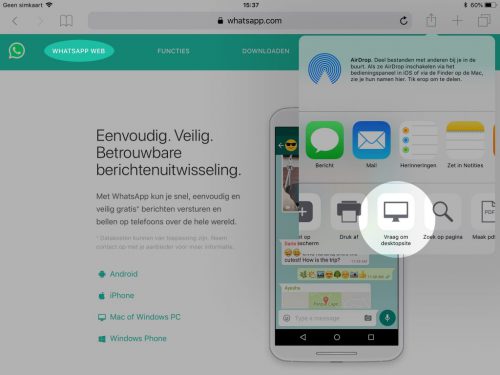
- Open uw internetbrowser en ga naar web.whatsapp.com, u zult zien dat u op de website uitkomt van WhatsApp. De truc is om de desktopversie van de website te laden, zodat WhatsApp denkt dat u niet op uw iPad zit maar op uw computer. Om dit te doen tikt u op het deel-icoontje rechtsboven en ‘vraag om desktopversie’. Lukt dit niet? Klik dan op WhatsApp Web. Lukt dit ook niet? Wis dan uw cookies en cache via het menu Instellingen -> Safari -> wis geschiedenis en websitedata.
- Pak uw smartphone er bij. Om WhatsApp Web op uw iPad te gebruiken moet u een QR-code scannen. Als u dit gedaan heeft kunt u aan de slag! U kunt dit op uw telefoon doen door WhatsApp te openen, te klikken op het instellingen menu en dan op WhatsApp Web.
iPad tip 2:Tekst voor laten lezen door uw iPad
Heeft u moeie ogen van het lezen? Laat u voorlezen door uw iPad. U moet dit eerst aanzetten. Dit doet u zo:
- Ga naar instellingen -> algemeen -> toegankelijkheid -> spraak
- Schakel de optie spreek scherm uit in.
U bent klaar om voorgelezen te worden! Kies uw favoriete e-book uit en open deze. Sleep met twee vingers van bovenaan het beeldscherm omlaag, waarna het menu Spraak verschijnt. Kies de gewenste snelheid (schildpad voor trager, haas voor sneller). U kunt nu lekker achterover leunen en u laten voorlezen. Wat een luxe!
iPad tip 3: Veelgebruikte apps op Dock
Wist u dat u tegenwoordig meer dan vijf apps kwijt kunt op uw Dock (uw Dock is de witte balk onderaan waar een aantal apps staan). Een interessante iPad tip die niet veel mensen weten, maar die wel superhandig is. Wanneer u een app naar de Dock sleept, zullen de andere apps een stukje opschuiven om plaats te maken. De pictogrammen van de apps worden dan een stukje kleiner zodat er meer ruimte ontstaat. Er kunnen nu gemakkelijk vijftien apps op uw Dock. En mocht u er nog meer willen, dan kunt u ook gaan werken met mapjes. U maakt een mapje door de ene app op de andere te slepen, gemakkelijk als u bijvoorbeeld meerdere spelletjes speelt. U maakt dan één map met alle spelletjes apps. Om deze map op de Dock te zetten sleept u gewoon de hele map naar de Dock.
iPad tip 4: U kunt zelfs scannen met uw iPad
Wij maken regelmatig gebruik van de Notities app op onze iPhone. U ook? Het is een simpel en gemakkelijk te gebruiken app. Heel fijn om snel een notitie in te maken. Maar wist u dat u nog veel meer kunt met de Notities app? U kunt bijvoorbeeld documenten inscannen. Dit doet u zo:
- Open de app Notities
- Druk op het toetsenbord op het pictogram met het plusteken
- In het menu dat verschijnt drukt u op scan documenten
U kunt nu met behulp van uw iPad camera een document of afbeelding inscannen. Deze wordt als afbeelding toegevoegd aan de notitie.
iPad tip 5: Van uw toetsenbord een trackpad maken
Als u een tekst aan het typen bent is het niet altijd even gemakkelijk om de muisaanwijzer op de juiste plek te zetten. Daar heeft Apple een, naar onze mening, geniaal trucje op bedacht. U kunt van uw toetsenbord een trackpad maken, net als op uw laptop. Wanneer u op het toetsenbord twee vingers tegelijk ingedrukt houdt ziet u dat de letters verdwijnen. Door uw vingers nu te bewegen kunt u de muisaanwijzer precies op de juiste plek krijgen.
iPad tip 6: Gemakkelijk zoeken in uw apps, notities en e-mail op de iPad
De iPad is uitgerust met een hele handige zoekfunctie, Spotlight; de kans is groot dat u deze nog nooit gebruikt heeft omdat hij geen aparte app heeft en hij is ook nergens standaard zichtbaar. Met Spotlight zoekt u razendsnel door uw iPad naar apps, notities, e-mails, muziek etc.
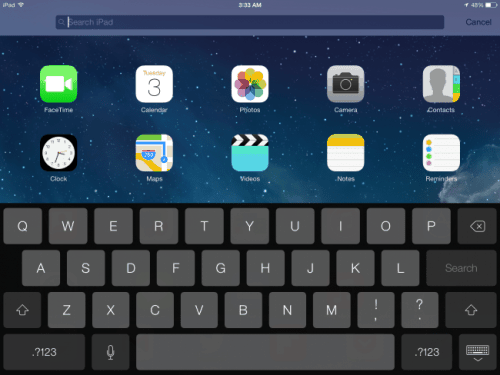
- Activeer Spotlight door vanaf elk willekeurig beginscherm (dus niet in een app) met één vinger vanaf het midden van uw scherm naar beneden te vegen
- U ziet een balk, daarin kunt u uw zoekterm intoetsen
- Terwijl u typt ziet u al zoekresultaten. Deze worden geordend naar onderdeel, bijvoorbeeld ‘Mail’ ‘Apps’. Gevonden wat u zoekt? Tik dan op het juiste zoekresultaat
- Sluit Spotlight af door rechtsboven op annuleer te tikken of door op de thuisknop te drukken
Tot slot.
We hopen dat u dit een interessant artikel vindt. Wekelijks schrijft één van de medewerkers van Uw Computerstudent een blog waarmee we u helpen nóg meer uit uw computer te halen. Dat doen we omdat we het leuk vinden om onze klanten te helpen.
Wilt u meer weten over uw iPad? Wij geven u graag meer iPad tips! Boek dan nu een slimme student. We helpen u graag! Ook met uw e-mail, tablet of telefoon. Of met computerles aan huis. Waar mogen we u mee helpen? We horen het graag!
Groetjes,
Angie van Uw Computerstudent